Come utilizzare un controller di gioco fisico con un dispositivo iPhone, iPad o Android

"Giochi per dispositivi mobili" ti viene in mente scorrere su un touch screen, ma non devi usare controlli tattili goffi. IOS di Apple e Android di Google supportano entrambi i controller di gioco fisici, consentendo di utilizzare controlli tattili con uno smartphone o tablet.
Sfortunatamente, non tutti i cellulari game supportano i controller di gioco fisici. Ma alcuni giochi, grazie al supporto di Apple TV per i controller MFi. Per Android, dispositivi come NVIDIA Shield hanno incoraggiato gli sviluppatori ad avere il supporto del controller per i propri giochi. Quindi, anche se questo non funzionerà necessariamente per ogni gioco che possiedi, dovrebbe funzionare per un importo ragionevole.
iPhone e iPad
CORRELATI: I migliori gamepad MFi per il tuo iPhone o iPad
Con Con l'uscita di iOS 7 nel 2013, Apple ha aggiunto il supporto per controller gamepad standard per iPhone, iPad e iPod Touch. I controller sviluppati e certificati con la certificazione MFi (Made For iPhone / iPad) di Apple funzioneranno con i giochi che hanno implementato il supporto del controller MFi. Questo è esattamente come Apple certifica altri accessori iPhone / iPad, come i cavi Lightning.
Alcuni di questi controller includono un supporto che blocca il tuo iPhone, consentendo di utilizzare l'iPhone come una console di gioco portatile, tenendo il controller in le tue mani. Alcuni controller MFi utilizzano una connessione fisica, quindi dovrai collegarli alla porta Lightning sul tuo iPhone o iPad. Tuttavia, molti controller MFi si collegano in modalità wireless tramite Bluetooth, come un auricolare o una tastiera Bluetooth. Basta mettere il controller in modalità di abbinamento, aprire l'app Impostazioni sul tuo iPhone o iPad e selezionare Bluetooth. Tocca il controller per accoppiarlo con il dispositivo.
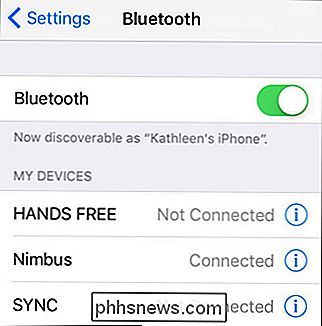
Il nuovo Apple TV utilizza anche i controller MFi, quindi i giochi che sono stati aggiornati per l'esecuzione su Apple TV dovrebbero funzionare anche con i controller MFi sul tuo iPhone o iPad.
Puoi cerca i controller di gioco MFi su Amazon e altrove, ma qui ci sono quelli che raccomandiamo. Assicurati di avere un controller certificato MFi se prevedi di usarlo con un iPhone o iPad, poiché sarà garantito che funzioni con qualsiasi gioco che supporti lo standard MFi di Apple. Mentre Apple non gestisce un elenco di giochi compatibili con il controller MFi, molti produttori di controller MFi, come questo su Gamevice.

Se lo hai scartato, puoi anche provare a installare "Controller per tutti" Cydia modificare. Consentirà ai controller non MFi come il controller PlayStation 4 di Sony di funzionare come controller abilitati MFi.
Telefoni e tablet Android
CORRELATI: Come abbinare un dispositivo Bluetooth al computer, al tablet o al telefono
Google non ha effettuato una spinta concertata per i controller di gioco fisici su Android, ma alcuni sviluppatori lo hanno. I dispositivi SHIELD basati su Android di NVIDIA includono controller di gioco fisici, ad esempio. I giochi che funzionano con un controller NVIDIA Shield dovrebbero funzionare bene anche con altri tipi di controller. Alcuni giochi possono pubblicizzare il supporto del controller su Google Play, ma non tutti lo faranno, quindi vale la pena provarlo con il tuo gioco preferito in ogni caso.
Android supporta diversi tipi di controller. Se si dispone di un controller Bluetooth wireless, è possibile accoppiarlo con il dispositivo Android mettendo il controller in modalità di accoppiamento. Quindi, accendi il telefono e accedi allo schermo Bluetooth nell'app Impostazioni, attiva il Bluetooth e vedrai il controller. È quindi possibile accoppiarlo con il dispositivo, avviare una partita e iniziare a giocare.
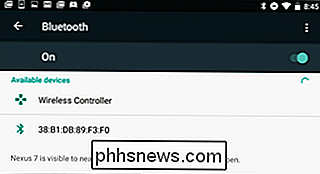
È possibile acquistare controller Bluetooth progettati per dispositivi mobili o utilizzare quelli che si trovano in giro. Se possiedi una PlayStation 4, il controller standard della PlayStation 4, noto come DualShock 4, è in realtà un controller Bluetooth. Puoi metterlo in modalità accoppiamento e associarlo a uno smartphone o tablet Android, proprio come potresti accoppiarlo con un PC.
CORRELATO: Come connettere mouse, tastiere e gamepad ad un telefono o tablet Android
Se disponi di un cavo USB OTG, OTG significa "on-the-go": puoi usarlo per collegare un controller Xbox 360 cablato standard a un tablet Android. Puoi acquistare questi cavi per pochi dollari su Amazon e altrove. Questo stesso tipo di cavo consentirà inoltre di utilizzare altri dispositivi USB, ad esempio unità di archiviazione USB, con lo smartphone o il tablet.
Una volta collegato, i giochi che supportano i controller dovrebbero funzionare. Alcuni giochi possono offrire un modo per configurare il controller o scegliere tra schemi di controllo.
Se un gioco non funziona con entrambi i tipi di controller, è possibile installare Tincore Keymapper. Questa app consente di convertire le pressioni dei pulsanti sul controller in eventi tattili simulati sullo schermo. Se un gioco ha controlli sullo schermo, questo significa che puoi impostare il controller per premere quei controlli sullo schermo, facendo funzionare il controller per il gioco.
I controller di gioco potrebbero anche essere utili se vuoi giocare con gli emulatori sul tuo smartphone o tablet. Tuttavia, Apple vieta gli emulatori dall'App Store, quindi gli utenti Android potrebbero avere maggiore fortuna qui. Tuttavia, con le versioni recenti di iOS, è ora possibile compilare e installare gli emulatori open source senza il permesso di Apple.
Image Credit: Sergey Galyonkin su Flickr, Maurizio Pesce su Flickr

Come utilizzare la modalità di risparmio energetico su un iPhone (e cosa esattamente funziona)
Il tuo iPhone ha una "modalità di risparmio energetico", che ti verrà richiesto di attivarlo quando il telefono raggiunge il 20% della batteria. È inoltre possibile abilitare la modalità di risparmio energetico prima di quel punto per allungare ulteriormente la durata della batteria. Ecco come funziona.

Come correggere percentuali di addebito imprecise calibrando la batteria del telefono
Se hai mai notato che la batteria del tuo telefono passa dal 60% al 50% in pochi minuti, solo per rimanere accesa 50% per quelli che sembrano età, probabilmente significa che la batteria deve essere calibrata. Perché la percentuale della batteria del tuo telefono diventa imprecisa CORRELATA: Come calibrare la batteria del tuo portatile per una durata precisa della batteria Questo è un problema che si verifica nella maggior parte dei dispositivi elettronici alimentati a batteria in questi giorni, quindi questo processo dovrebbe funzionare su iPhone, Android e persino tablet o laptop (quasi tutti utilizzano batterie agli ioni di litio).



